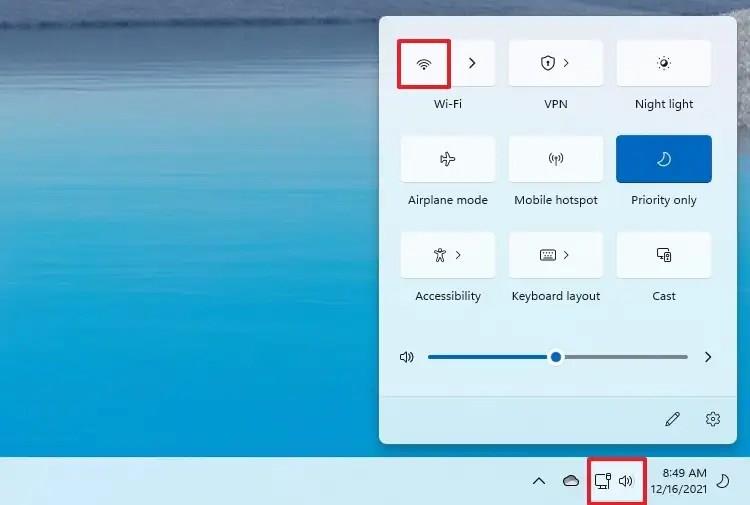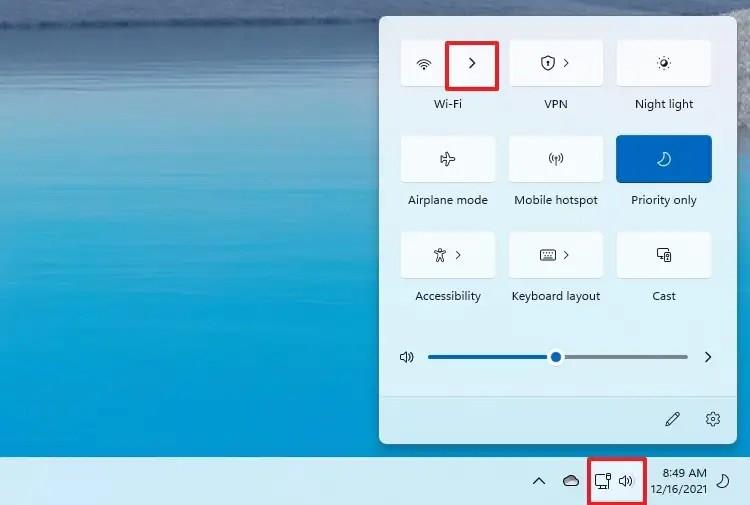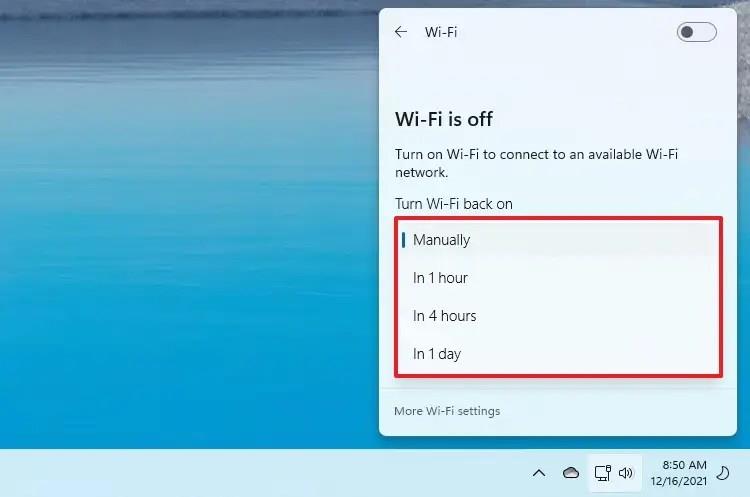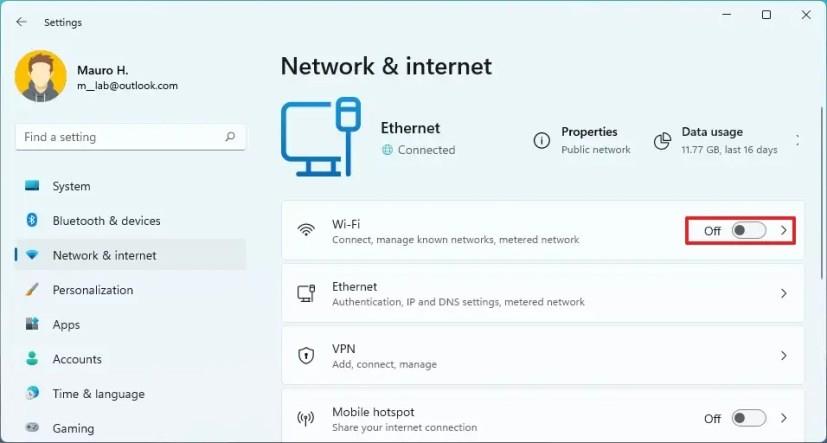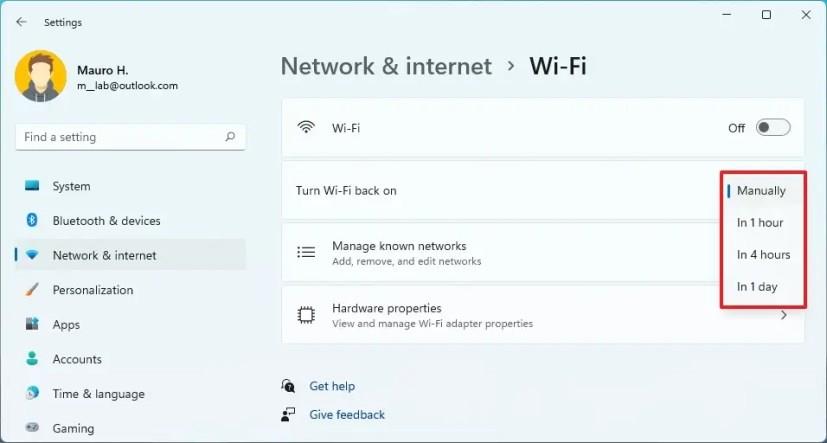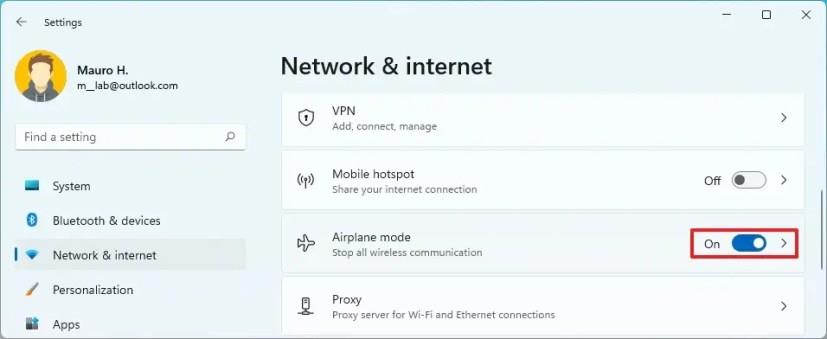W systemie Windows 11 włączanie lub wyłączanie łączności Wi-Fi bez wyłączania karty sieciowej może się przydać w wielu sytuacjach. Na przykład, jeśli chcesz wyłączyć łączność bezprzewodową, aby przedłużyć żywotność baterii w laptopie lub w miejscu, które nie pozwala na sygnały radiowe, takim jak samolot.
Bez względu na przyczynę, system Windows 11 oferuje różne sposoby zarządzania stanem łączności bezprzewodowej za pomocą aplikacji Szybkie ustawienia i ustawienia.
W tym przewodniku poznasz szybkie sposoby zarządzania łącznością Wi-Fi w systemie Windows 11.
Włącz lub wyłącz Wi-Fi za pomocą szybkich ustawień
Aby zarządzać łącznością bezprzewodową w systemie Windows 11, wykonaj następujące czynności:
-
Kliknij przycisk sieci i głośności, aby otworzyć Szybkie ustawienia .
-
Kliknij przycisk Wi-Fi , aby wyłączyć łączność bezprzewodową.
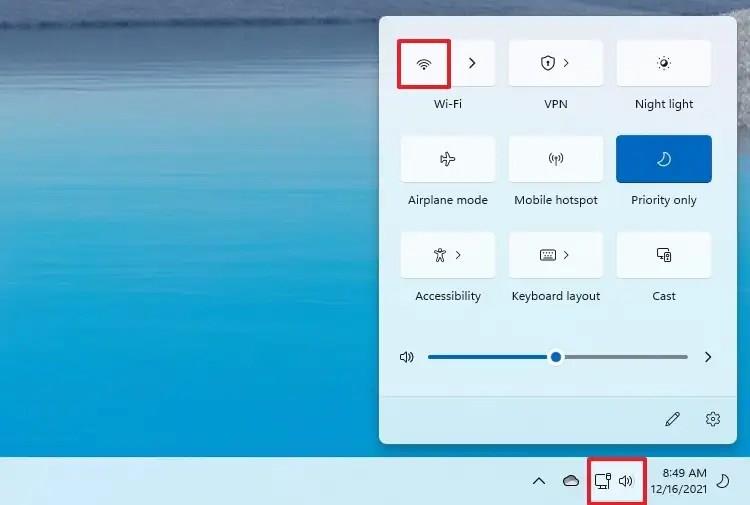
-
(Opcjonalnie) Kliknij przycisk Zarządzaj połączeniami Wi-Fi .
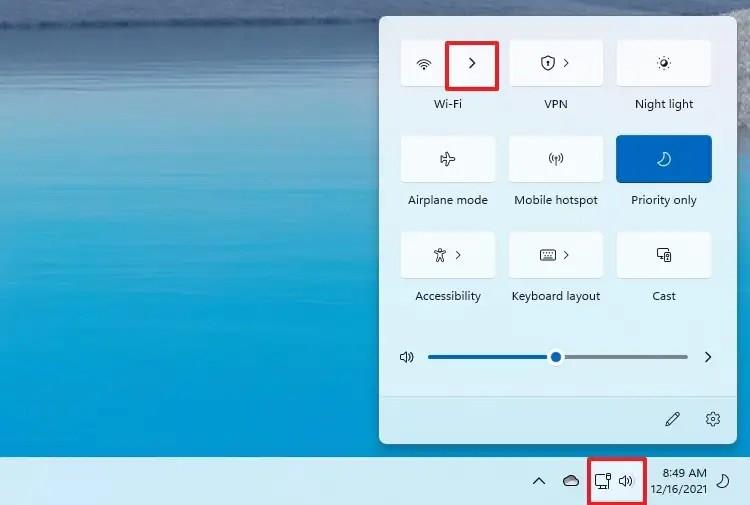
-
Użyj ustawienia „Włącz ponownie Wi-Fi”, aby określić, kiedy adapter powinien ponownie połączyć się automatycznie.
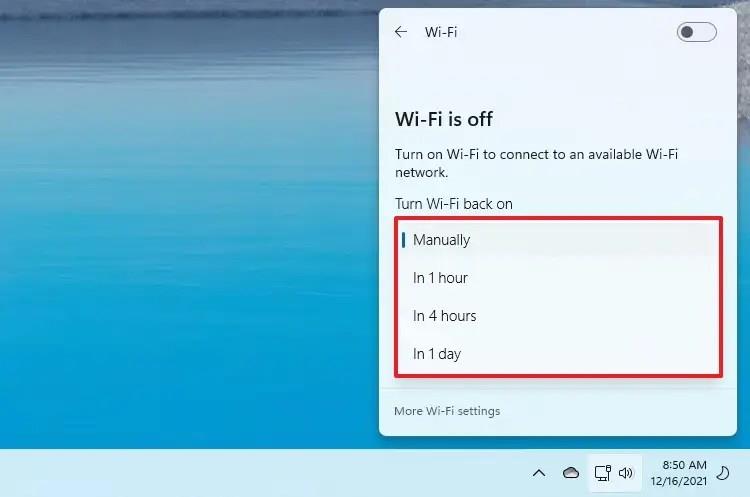
-
Kliknij przycisk Wi-Fi , aby włączyć łączność bezprzewodową.
Włącz lub wyłącz Wi-Fi przez sieć i internet
Aby włączyć lub wyłączyć Wi-Fi w systemie Windows 11, wykonaj następujące czynności:
-
Otwórz Ustawienia .
-
Kliknij Sieć i internet .
-
Wyłącz przełącznik Wi-Fi , aby wyłączyć łączność bezprzewodową.
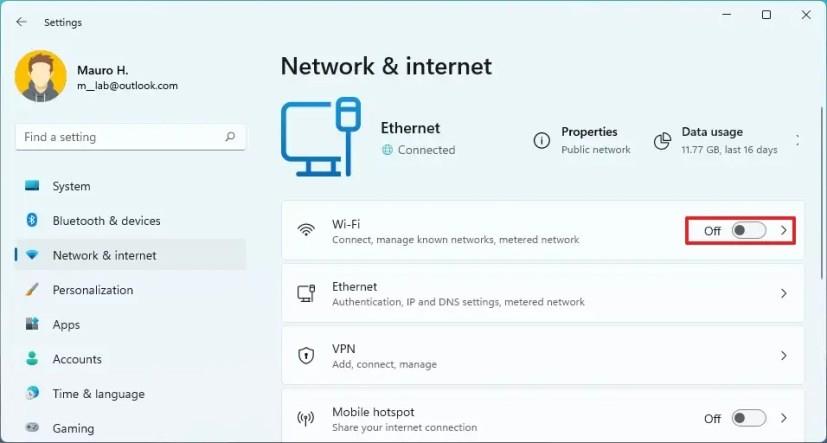
-
(Opcjonalnie) Kliknij stronę Wi-Fi po prawej stronie.
-
Użyj ustawienia „Włącz ponownie Wi-Fi”, aby określić, kiedy adapter powinien ponownie połączyć się automatycznie.
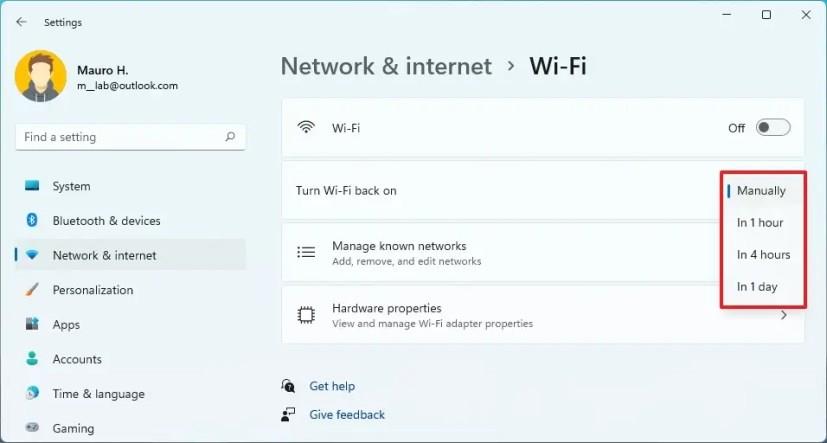
-
Wyłącz przełącznik Wi-Fi , aby włączyć łączność bezprzewodową.
Włącz lub wyłącz Wi-Fi w trybie samolotowym
Aby włączyć lub wyłączyć Wi-Fi w trybie samolotowym, wykonaj następujące czynności:
-
Otwórz Ustawienia .
-
Kliknij Sieć i internet .
-
Włącz przełącznik trybu samolotowego .
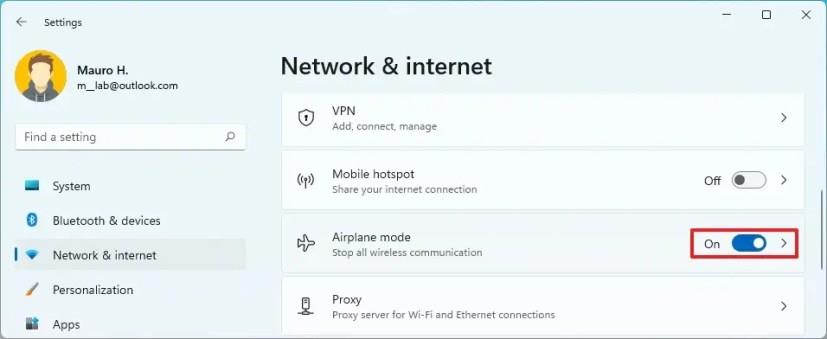
-
Wyłącz przełącznik trybu samolotowego .
Po wykonaniu tych kroków będziesz mógł włączać i wyłączać łączność bezprzewodową bez włączania lub wyłączania karty sieciowej.